Hisuite program pre to, čo sa používa a ako s ním pracovať

- 2703
- 482
- Vít Slobodník
Moderné smartfóny sú úplne nezávislé zariadenia, ktoré vám umožňujú vykonávať veľa operácií okrem hlavných funkcií volania a odosielania správ. Zároveň, na dokončenie určitých úloh, musí užívateľ pripojiť telefón k počítaču, pre ktorý je okrem kábla USB potrebný špeciálny softvér, ktorý môže „spoznať priateľov“ zariadenia. Na tento účel Huawei vyvinul aplikáciu Hisuite, ktorá poskytuje synchronizáciu smartfónu s počítačom. Okrem toho ho môžu používať nielen majitelia cti a smartfóny Huawei, ale softvér funguje s akýmikoľvek zariadeniami prevádzkovanými Android.

Hisuite - aký je tento program
Používatelia Huawei, medzi vopred zaradenými aplikáciami, môžu nájsť hisuite nástroj Huawei, ale nie každý vie, aký je to program a aké príležitosti ponúka. Potreba, ak je potrebné synchronizovať smartfón s počítačom alebo prenosným počítačom, pre ktorý sa softvér skutočne používa.
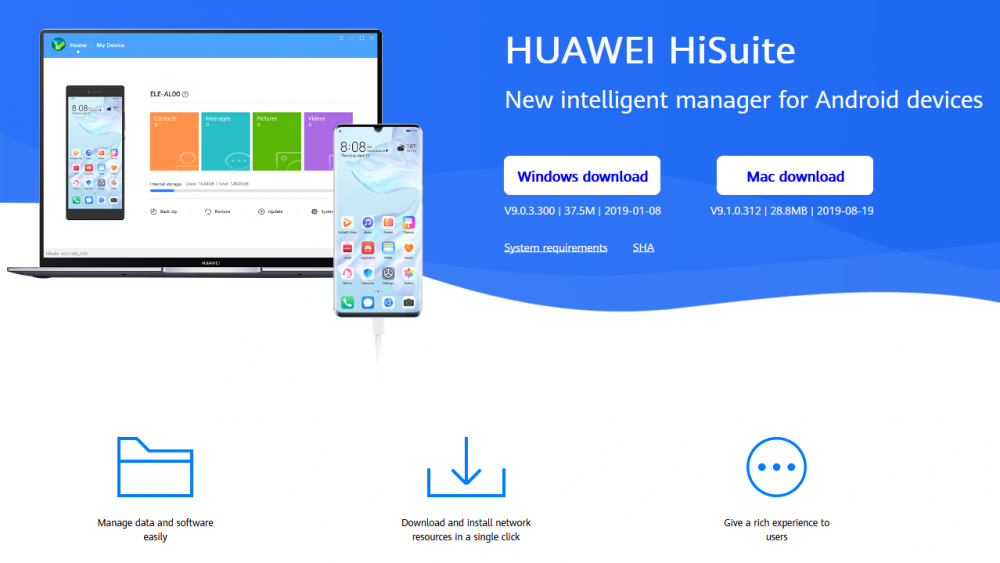
Aplikácia Hisuite je moderný intelektuálny manažér z Huawei pre smartfóny založené na systéme Android, ktorý vám umožňuje spravovať používateľské údaje, záložné informácie a aktualizovať telefonicky.
Prostredníctvom hisuite je ľahké sa pohybovať, kopírovať, odstrániť všetky údaje uložené v zariadení s Androidom bez ohľadu na formát (môžu to byť fotografie, video, zvuk, kontakty atď. D.(. Pomocou programu môžete mobilné zariadenie vrátiť do nastavení továrenských zariadení a vykonávať ďalšie akcie. Ak je potrebné naplánovať úlohy, tento cieľ je postavený plánovač, ktorý spustí daný proces harmonogramu.
V inštalačnom balíku je tiež ovládač ADB, ktorý umožňuje počítaču určiť pripojené zariadenie a vybrať režim pripojenia, ktorý určuje možnosť vykonania určitých akcií. Pripojenie je možné vykonať v niekoľkých takýchto režimoch:
- Mediálne zariadenie (MTP). Umožňuje prenášať mediálne súbory.
- Prenos fotografie (PTP). Práca je možná iba s obrázkami.
- Jednotka USB. Výmena údajov medzi kartou SD smartfónu a počítačom.
- Hisuite režim. Výber tejto možnosti pripojenia bude znamenať, že správa zariadení sa má vykonať pomocou tohto programu, ktorý bude spolu s ovládačom automaticky nainštalovaný na zariadení.
- Iba nabíjanie. Mobilné zariadenie nebude k dispozícii na výmenu údajov, iba nabíjanie sa uskutoční prostredníctvom USB.
Kde si môžem stiahnuť
Keď sa do počítača vykoná prvé pripojenie mobilného zariadenia Honor alebo Huawei, inštalátor sa spustí automaticky za predpokladu, že internet je k dispozícii. Spolu s programom sú nainštalované aj ovládače, vďaka čomu môže počítač vidieť smartphone. Ak sa nakladací softvér nevyskytuje v automatickom režime, hisuite je možné načítať ručne z oficiálneho zdroja. Zároveň je na webových stránkach výrobcu k dispozícii iba najnovšia verzia softvéru pre operačné systémy Windows a Mac, zatiaľ čo archívy s predchádzajúcimi vydaniami nie je možné zvoliť. Ak máte záujem o predchádzajúce verzie, nájdete ich na fóre 4pda.
Inštalácia programu
Ak chcete vykonať panel smartfónu s PC, musíte nainštalovať nástroj Hisuite a pripojiť zariadenia s káblom USB. Zvážte, ako pripojiť telefón k počítaču a poskytnúť možnosť ovládať program pomocou programu. Proces sa vykonáva v niekoľkých krokoch.
Krok 1. Sťahovanie archívu pomocou softvéru hisuite
Ak máte telefón Huawei, pri prvom pripojení s počítačovým zariadením v automatickom režime je hisuite načítaný na počítači, takže zostáva iba na inštaláciu programu. Ak sťahovanie nebolo vykonané, mali by ste si stiahnuť archív z oficiálnej stránky, rozbaľte priečinok, spustite exoshnik a potom postupujte podľa pokynov Sprievodcu inštaláciou.
Krok 2. Aktivácia vývojára a režimu vývoja a ladenia USB na smartfóne
Aby sa zabezpečila bezpečnosť systému, niektoré rozšírené schopnosti, ako je ladenie USB a režim vývojára, sú skryté pred očami používateľov. Na aktiváciu funkcie vykonávame nasledujúce:
- Prechádzame do nastavení mobilného zariadenia.
- Lekáme dole a v časti „Systém“ nájdeme bod „v telefóne“.
- Kliknite na riadok „číslo zostavy“ niekoľkokrát (8-10 krát, v závislosti od modelu smartfónu pred oznámením, že ste sa stali vývojárom).
Teraz, keď sú k dispozícii rozšírené nastavenia, zapojíme ladenie podľa USB:
- V nastaveniach zariadenia v bloku „System“ sa objaví položka “pre vývojárov, otvárame sa.
- Prejdeme do časti „ladenie“.
- Oproti bodu „USB“ „USB“ prenášame posúvač do aktívnej polohy.
- Potvrďte akciu.
Krok 3. Pripojenie smartfónu
Pripojenie zariadení je poskytované pomocou USB kábla, na česť alebo Huawei, program bude fungovať okamžite po inštalácii pripojenia. Užívateľ bude musieť zvoliť, ako pripojiť telefón k počítaču: Prenos súborov, fotografie, iba nabíjanie. Táto posledná možnosť sa neodporúča, ak má pracovať s obsahom smartfónu. Ak sa zdá, že žiadosť vyrieši súbory alebo fotografie, mali by ste povoliť prístup k údajom k údajom.
Krok 4. Hisuite inštalácia spustená na PC
Softvér je nainštalovaný spustením spustiteľného programu s expanziou “.EXE ".
Ako nainštalovať hisuite do počítača:
- Prejdeme do „môjho počítača“ („tento počítač“) a vyberieme v časti „Zariadenia a disky“, prejdeme k nemu kliknutím na dvojité kliknutie.
- V katalógu nájdeme exoshnik a postupujte podľa pokynov inštalátora.
Po inštalácii softvéru bude možné ho použiť pri pripojení mobilného zariadenia k počítaču. Sprievodný klient Hisuite Daemon bude automaticky nainštalovaný do telefónu.
Krok 4.1. Inštalácia hisuite démon na smartfóne
Otázka, ako nainštalovať hisuite na česť alebo telefón Huawei, môže vzniknúť, ak bol softvér z neho odstránený alebo hovoríme o starom smartfóne alebo tablete alebo zariadení s Androidom je vyrobené z inej značky. V takýchto prípadoch môže byť potrebné manuálne inštalovať.
Ako nainštalovať hisuite démon na telefón:
- Stiahnite si hisuite.APK pre Android.
- Rozbalime archív.
- Kliknite na ikonu aplikácie - súbor APK.
- Umožňujeme inštaláciu z neznámych zdrojov a vložíme aplikáciu.
Možnosti huawei hisuite
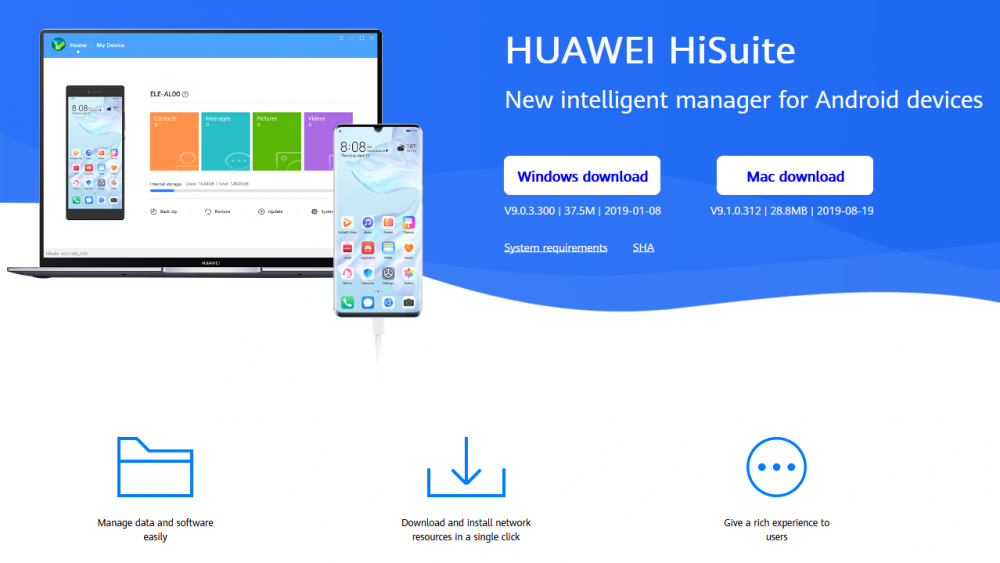
Bez ohľadu na to, aká pokročilá funkcia je implementovaná vo vašom smartfóne alebo tablete, pri jeho pripojení k počítaču je k dispozícii ešte viac akcií, ktoré sa dá ľahko vykonať pomocou softvéru. Program Huawei Hisuite výrazne rozširuje možnosti a je celkom jednoduché ho používať.
Správa
Prostredníctvom softvéru Hisuite sa vykonávajú údaje používateľa:
- Aplikácie (inštalácia, vymazanie, overovanie, aktualizácia nainštalovaných programov).
- Obrázky (niekoľko režimov prezerania, import, export, inštalácia obrázkov vo forme tapety smartfónov).
- Súbory (import, export, správa objektov umiestnených vo vnútornej pamäti a na karte SD).
- Video (niekoľko režimov prezerania, import, export).
- Kontakty (import, export, vymazanie, pridávanie). Utilita tiež poskytuje synchronizáciu kontaktov a kalendár medzi výhľadom a zariadeniami.
- Správy (odosielanie, prijímanie SMS do počítača, správa a export do počítača, hromadné správy správ).
Záloha
Vytvorenie zálohy, ktorá sa dá následne použiť na obnovenie informácií, je najdôležitejším postupom. V tomto prípade Hisuite spoľahlivo uloží údaje používateľa a chráni pred stratou informácií v nepredvídaných situáciách.
Zálohu je možné uložiť:
- na samotnom zariadení (nie najlepšia voľba, pretože v prípade resetovania na pôvodné nastavenia sa všetky údaje z pamäte smartfónu odstránia);
- na pamäťovej karte zariadenia;
- v cloudovej službe (napríklad v Disku Google, Yandex Disk alebo inom úložisku);
- na počítači.
Utility prenáša fotografie, videá, zvuk, dokumenty a iné súbory, ako aj kontakty, históriu hovorov, aplikácie atď. D.
Na zálohu bude potrebné vykonať niekoľko akcií prostredníctvom hisuite:
- Pripojte smartfón k počítaču, spustite hisuite.
- V dolnej časti rozhrania programu kliknite na „rezervu“.
- Vyberte súbory, ktoré by sa mali uložiť.
- Očakávame, že koniec postupu kopírovania, jeho trvanie sa môže líšiť v závislosti od množstva informácií a počtu kopírovaných prvkov skopírovaných prvkov.
- Na konci procesu kliknite na tlačidlo „Ready“.
Vynulovanie
Prostredníctvom aplikácie je možné obnoviť výrobné nastavenia zariadenia, ktoré sa môžu vyžadovať, keď systém smartfónu zlyhá, napríklad v dôsledku aktivity vírusu alebo zariadenia sa nezapne.
Aktualizácia, inštalácia firmvéru
Pomocou programu môžete aktualizovať verziu softvéru na smartfóne na najdôpejšie alebo naopak, znížiť ho, ako aj nainštalovať Sew. Tento proces je možné podliehať aktívnemu režimu vývojára a ladenia USB, takže pri začatí práce by ste mali najskôr zabezpečiť jeho aktiváciu.
Aktualizácia alebo inštalácia firmvéru je nasledovná:
- Aktivujeme vývojár a režim ladenia USB (ako to urobiť, pozri. vyššie).
- Spustite hisuite na počítači a pripojte mobilné zariadenie.
- Vyberte „Emui Rom“ - „Stiahnite si ROM“, sledujte odkaz a stiahnite si čerstvú verziu.
- Vykonávame kroky podľa výziev inštalátora, inštrukcia bude k dispozícii okamžite po stiahnutí firmvéru.
Pripojenie pomocou kábla USB je oveľa spoľahlivejšie ako bezdrôtové, nie je v stabilite odlišné, preto, ak sa kábel nedotkne, softvér sa správne načíta.
Režim obnovenia
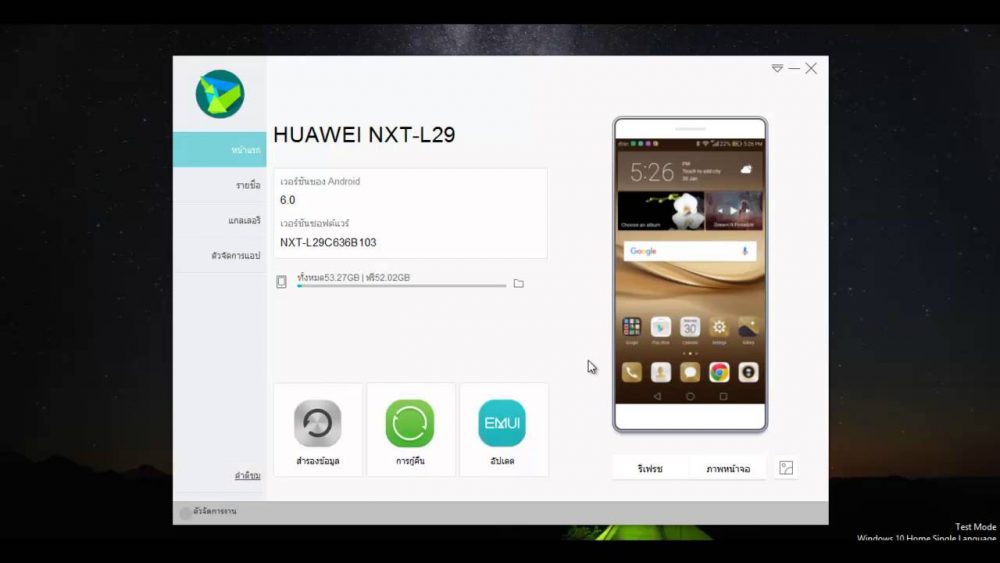
Na obnovenie počiatočnej verzie firmvéru sa uchýlia, aby napravili nesprávne fungovanie OS v prípadoch, keď bol nový firmvér nainštalovaný, boli poškodené súbory operačného systému, fungujú nestabilné atď. D. Nie každý používateľ bude schopný nezávisle preinštalovať firmvér, takže možnosť a použitie tohto spôsobu obnovenia operačného systému bude relevantné.

